一、正常操作流程
1.首先下载官方烧录系统软件。
Raspberry Pi OS – Raspberry Pi(软件下载地址)
选择Windows类型(这里如果不是Windows用户的友友们可以不用看了,因为后面是基于Windows的远程操控来实现的,苹果的没有,苹果的电脑就只能通过VNC来远程操控树莓派了。)

2.烧录我们需要的系统至内存卡中。(需准备一个内存卡以及一个读卡器)
下面是sd卡装到读卡器插到电脑上的图片。

然后打开之前我们下好的官方系统烧录软件,分别选好对应的树莓派型号以及需要烧录的系统和sd卡,我这里选择的是Raspberrt 4、Raspberry PI OS(64-bit),sd卡:

下一步点击NEXT开始配置我们需要的系统:
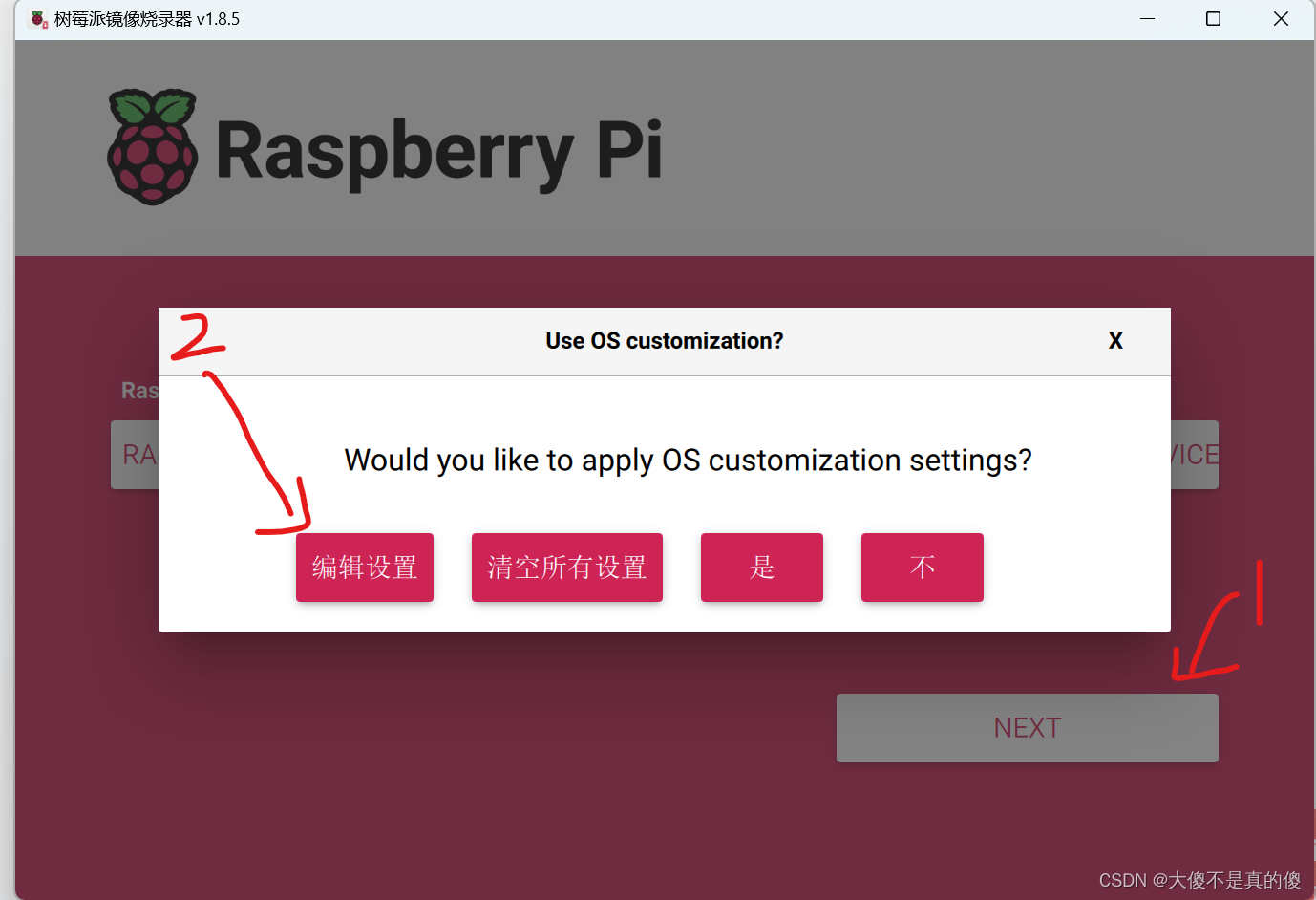
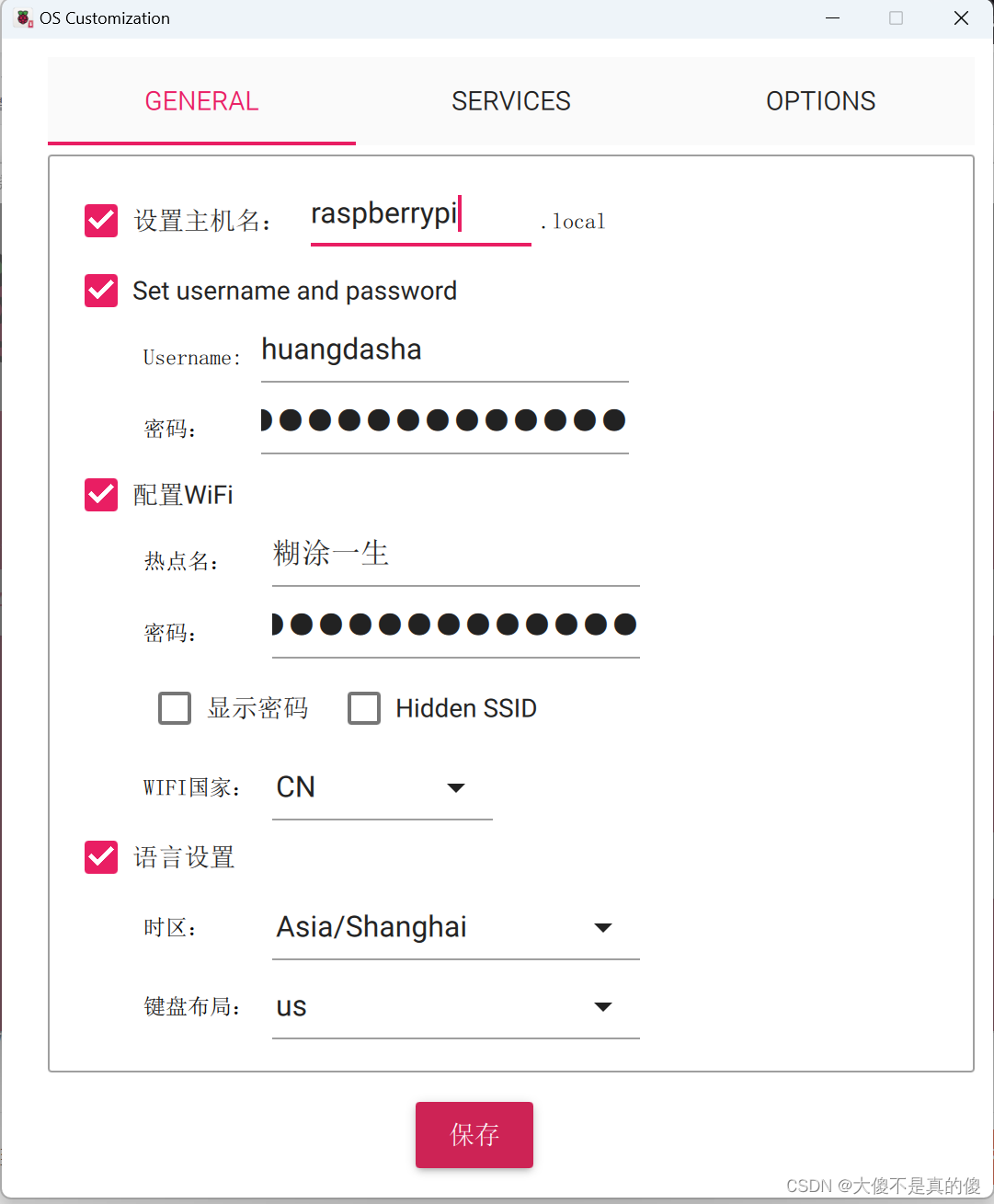

其中的用户名和密码自己需要记住,以及连接的WIFI可以是手机热点也可以是路由器啥的,反正要正确就行。最重要的就是一定要开启SSH服务!!!不然后面步骤肯定是没用的
随后就点击保存是等操作将系统下入sd卡即可(注意下入SD卡的时候是会将SD卡给格式化的所以最好是找一张新卡来烧录系统)
3.下载putty
Download PuTTY: latest release (0.80) (greenend.org.uk)
上面是putty官网地址,进入官网下载即可(如若发现不能下载请科学上网,或找其他帖子百度网盘下载)
进入后选择电脑对应的配置下载,我这里是64位的电脑所以选择箭头对应的putty。

具体安装不再详述,可查其他码友文章一步步详细下载教学。
4.开始找树莓派IP地址(需要准备树莓派)
首先先将树莓派通过网线与电脑相连接,如下图所示:

再通过电脑设置进入网络适配器页面(因为我的是win11系统所以可以直接搜网络适配器然后点击管理网络适配器便可以进入需要我们操作的页面,不同系统的友友们可能就需要自行找一下了):

随后给树莓派接通电源,看看哪个以太网有变化(因为每个电脑的网口不一样,所以需要通过这个操作来实现对网口的判断)。
以下是我给树莓派通电后以太网接口的变化:
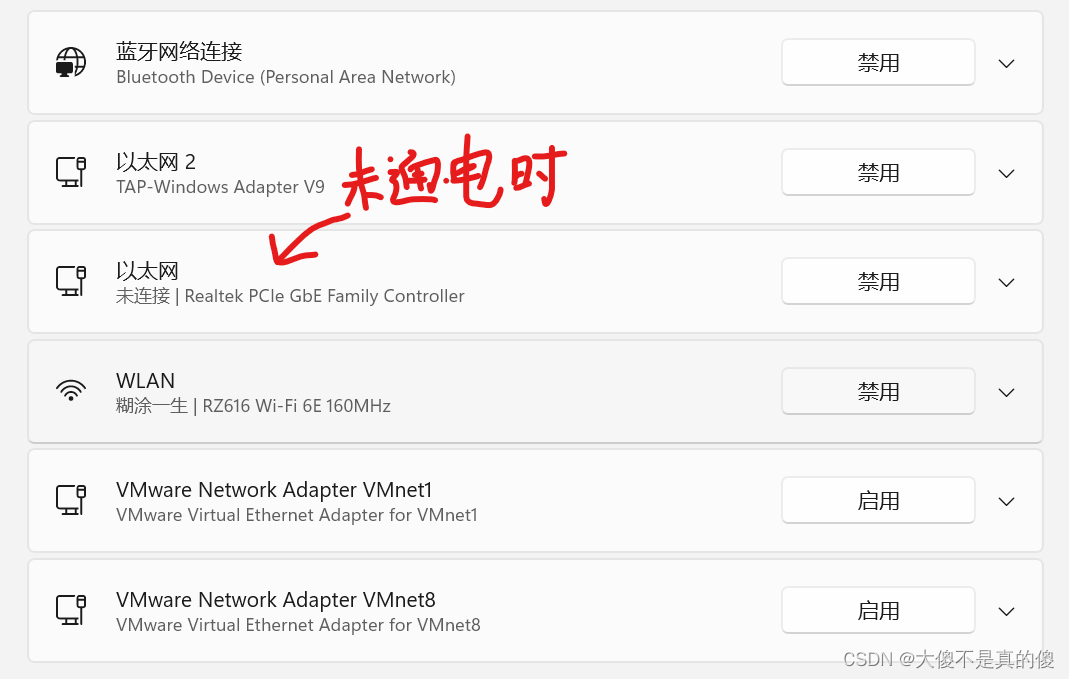
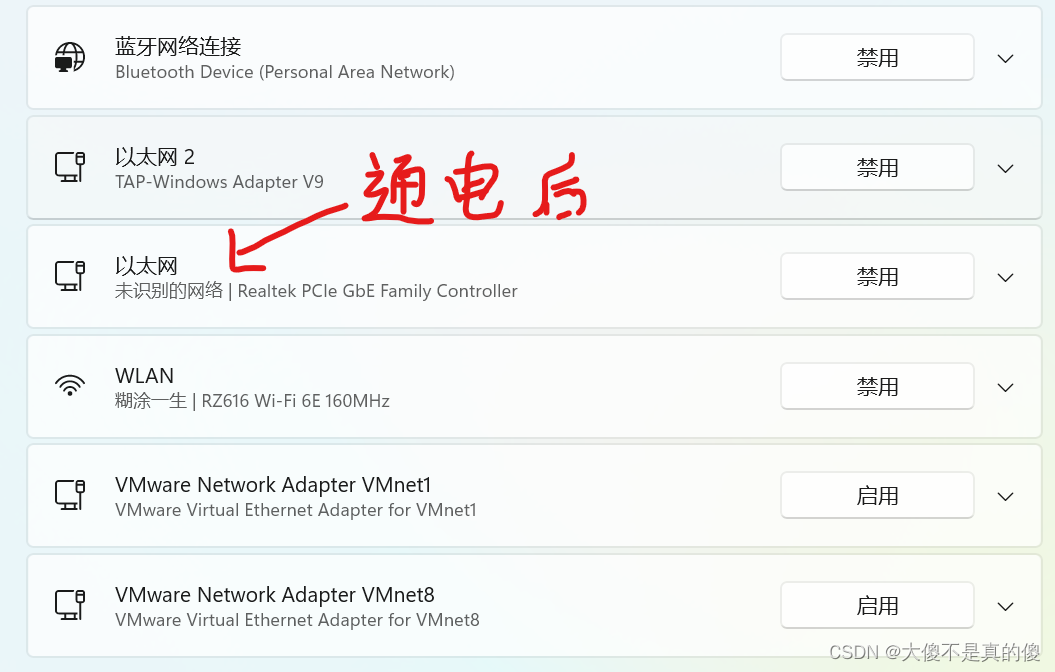
可以看到当树莓派通电后以太网发生了变化,从 未连接 -----> 未识别的网络,这就说明树莓派接的网口便是以太网而不是以太网2。
接下来设置WIFI,点击共享:


在共享中按照以上操作,家庭网络连接选择以太网(若连接网口不是这个则换)。

按照上面操作进入Internet协议版本,选择“使用下面的IP地址” ,把其中IP地址改为如图所示。
随后打开Windows的命令提示窗口(cmd,可以使用win+R输入cmd快捷打开),输入arp -a(注意arp和-a中间有个空格):
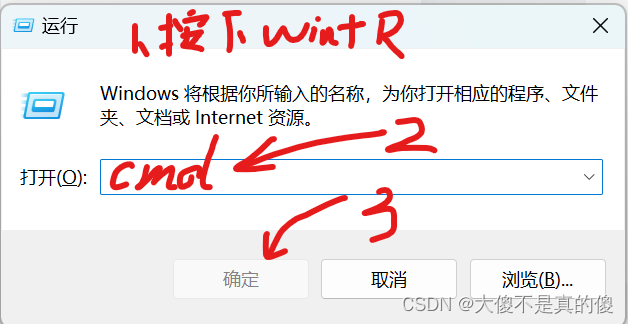
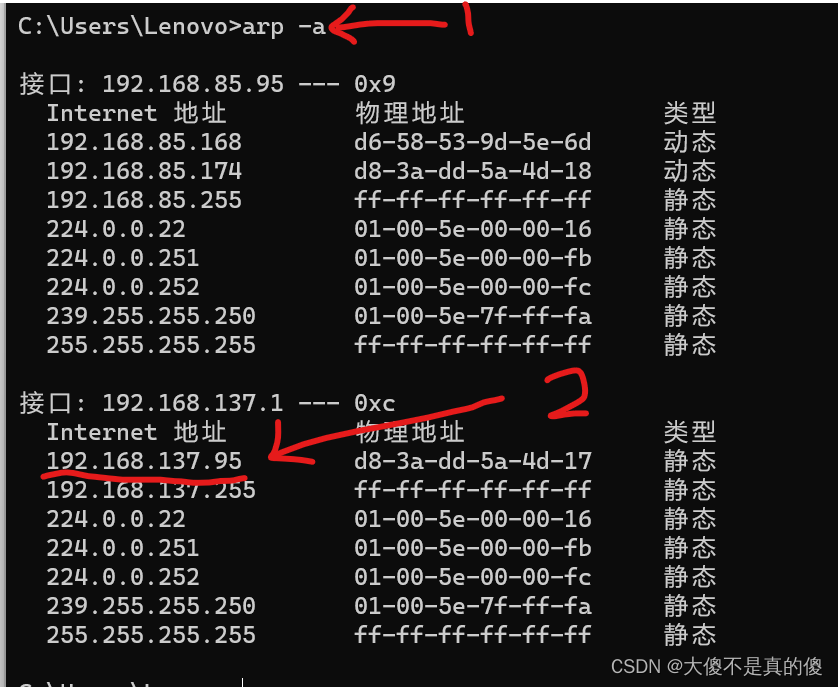
如图输入arp -a后便出现我们之前设置以太网的IP地址段,其中除了192.168.137.255(这个可以看作广播码,我们不需要)以外就一个192.168.137.95这个就是我们需要的树莓派ip地址。
5.打开putty进行相应操作
输入我们获得的树莓派IP地址,再点击open:

接下来输入我们之前在烧录树莓派系统时的Username(用户名)以及我们的密码(这里输入的时候不会显示你输入了几位但是只是它隐藏了,并不是你没有输入进去):

当看到下面那行绿色的便代表你已经成功进入树莓派了,这个时候还是只能通过代码操作,为了能看到图形界面必须要输入一个指令让其下载我们需要的软件(指令:sudo apt-get install xrdp):
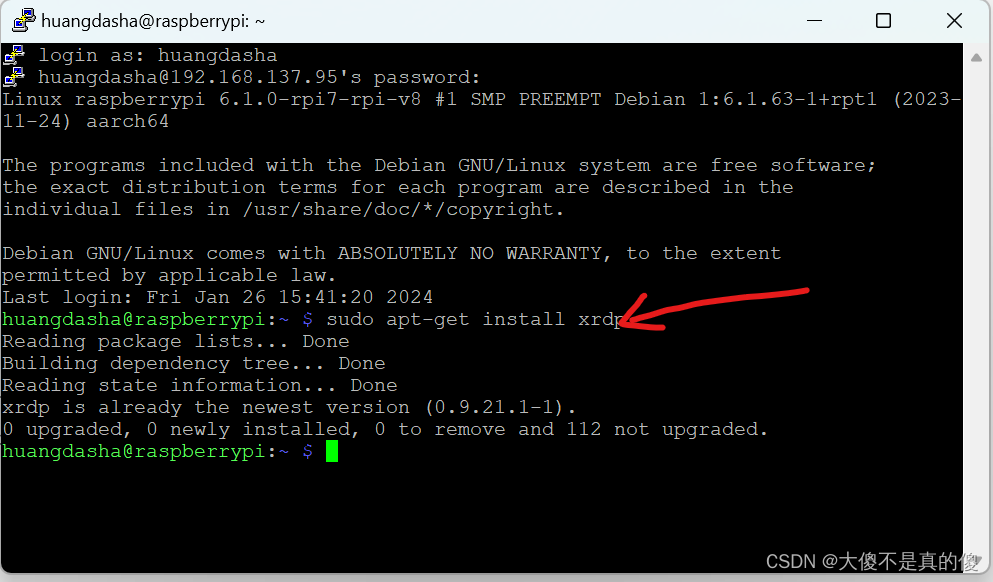
如图操作,我是已经下载好了所以显示我已经下载了,当第一次下载的时候需要很长时间(因为是默认在外网下载,所以需要耐心等待),此外下载还会出现【Y/N】这种符号,并且卡住不动,这就是需要你输入一个y然后回车就行,代表你同意了安装,其他便等待下载完毕即可。
5.打开Windows远程操控
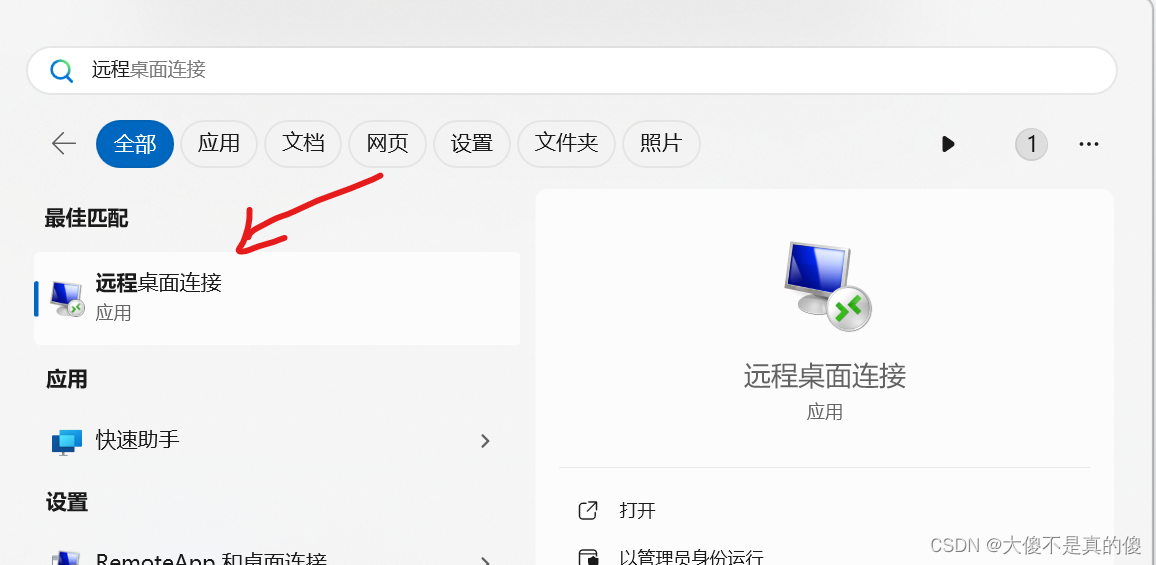
直接按win搜索应该就有了,再输入我们之前获得的树莓派IP地址连接即可:

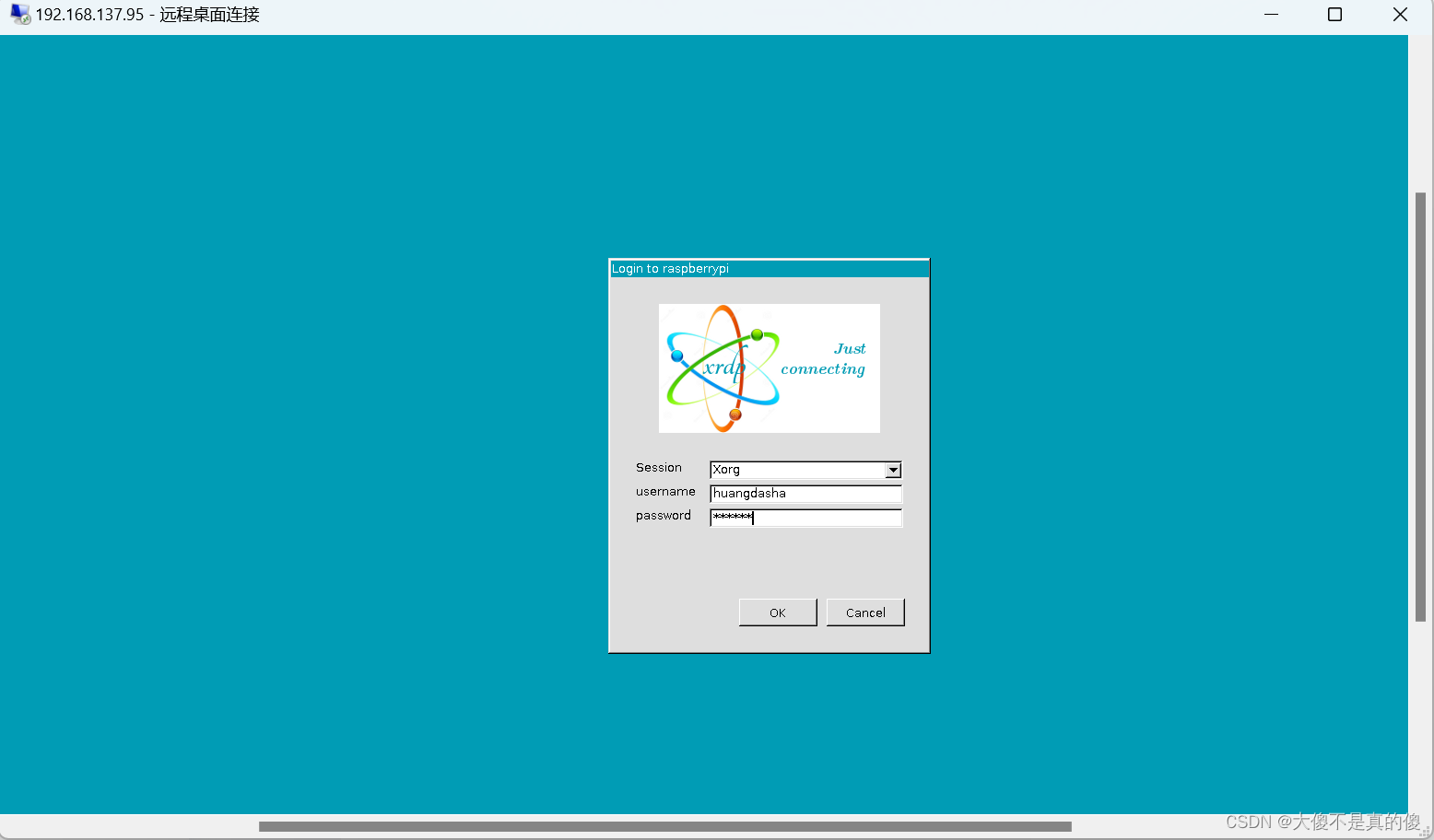
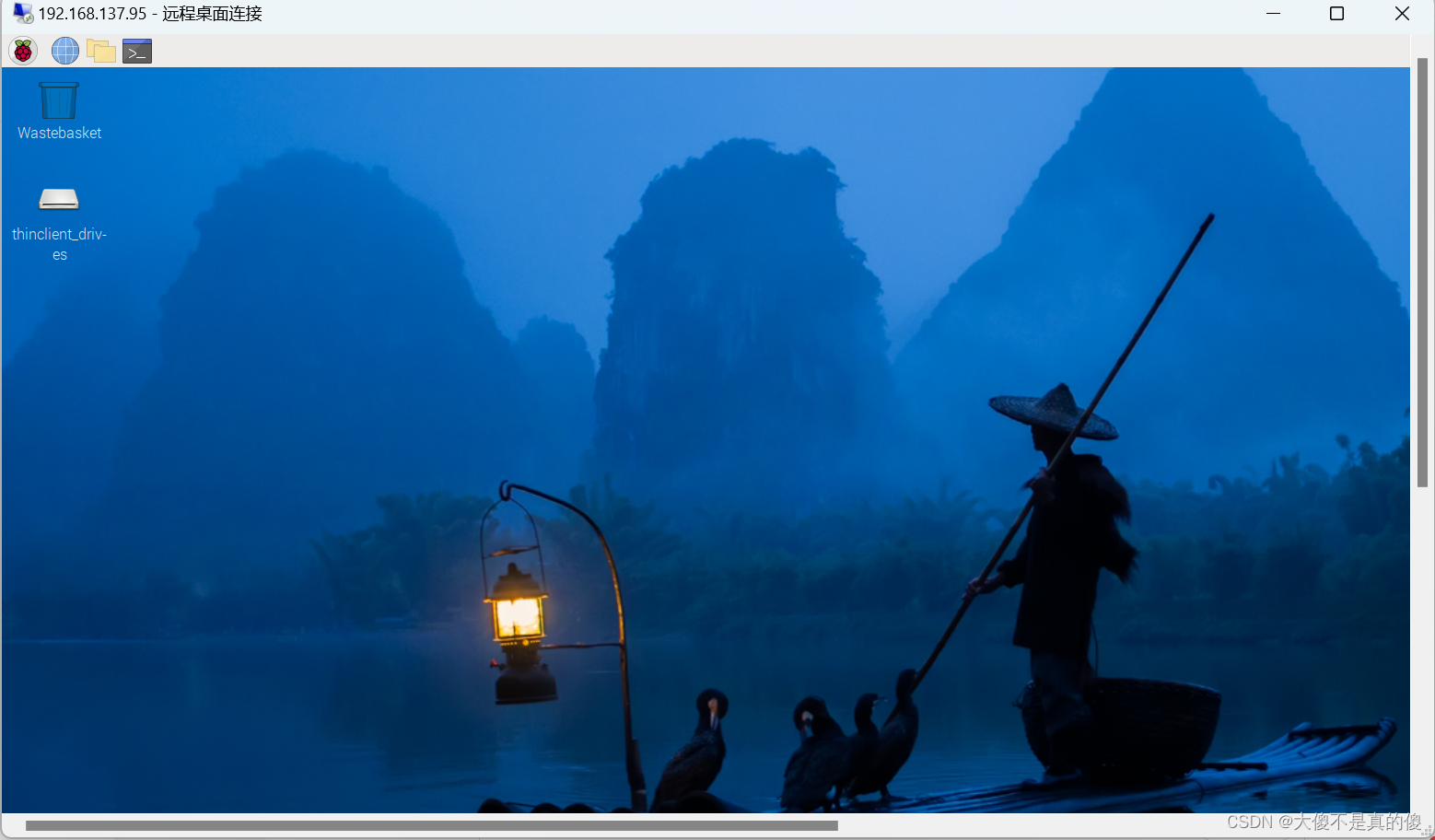
随后输入之前烧录系统的用户密码便可以看到树莓派优美的界面啦!!!
二、找不到IP地址解决方法
1.由于WIFI共享不稳定导致的找不到IP问题
只需重新将WIFI共享取消掉再共享,相当于刷机行为来刷出树莓派IP地址:
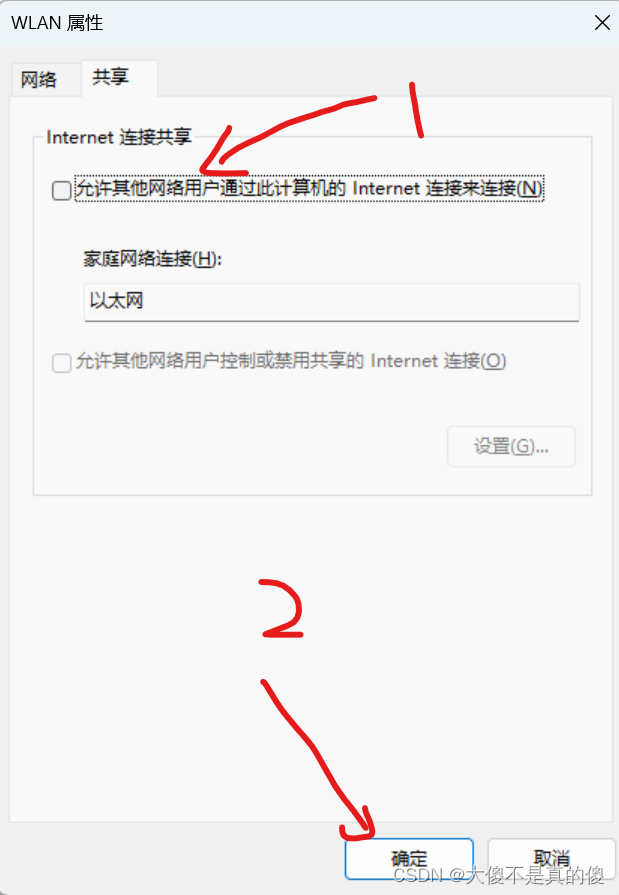
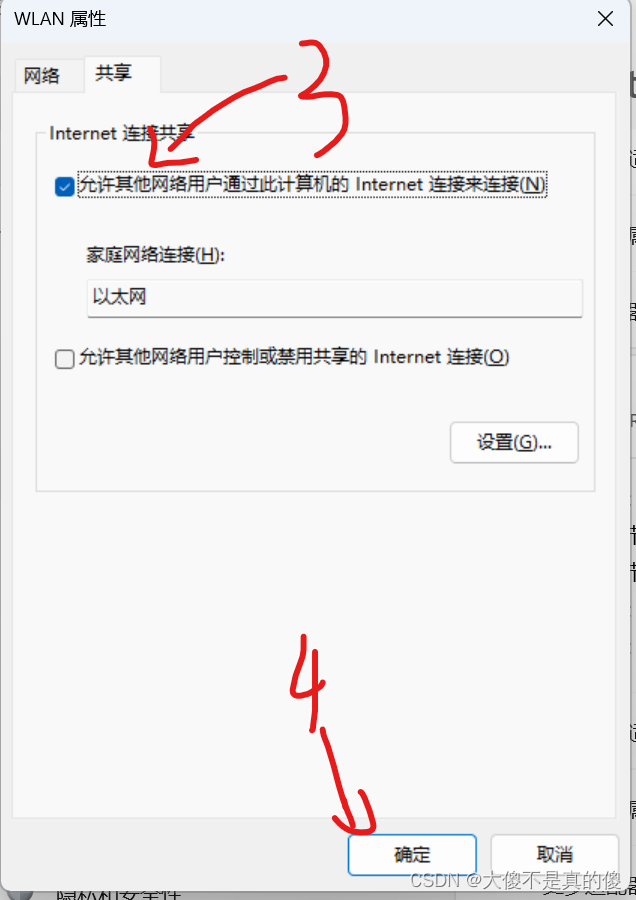
1.由于之前装过虚拟机导致的网段被占用问题(这个坑了我两天,我真的哭死)

在网路适配器中把这些虚拟器全部禁用!!!!!!!!!
不然你cmd输入arp -a的时候会发现根本不会出现192.168.137这个网段,因为被这些虚拟机给占用了!!!!俺就是因为这个原因两天!两天啊!因此写出此文希望大家不要也像我一样被坑了!!!
还有其他问题的友友们,欢迎大家向我提出问题,和大家一同讨论解决问题!!!
